Viime aikoina on tullut kätköilyreissuja kuvattua enenevässä määrin. Ehkä osin blogia varten, mutta lähinnä omaksi iloksi. Ensimmäistä pyörätuolikätköilyvideota lukuunottamatta en ole kuitenkaan kuvannut reissuja action-kameralla. Huomasin Garminin uutuuden Garmin VIRB XE action-kameran ja kysäisin Garminilta saisiko sitä lainaan pientä testiä varten. Garmin ystävällisesti lupasi lainata kameraa ja pääsin testaamaan laitetta geokätköilykäytössä. Sanotaan vielä disclaimerina, että jutun mielipiteet ovat täysin omiani, eikä Garmin ole esittänyt minkäänlaisia vaatimuksia tähän postaukseen liittyen. Itse haluan kiittää Garminia yhteistyöstä!
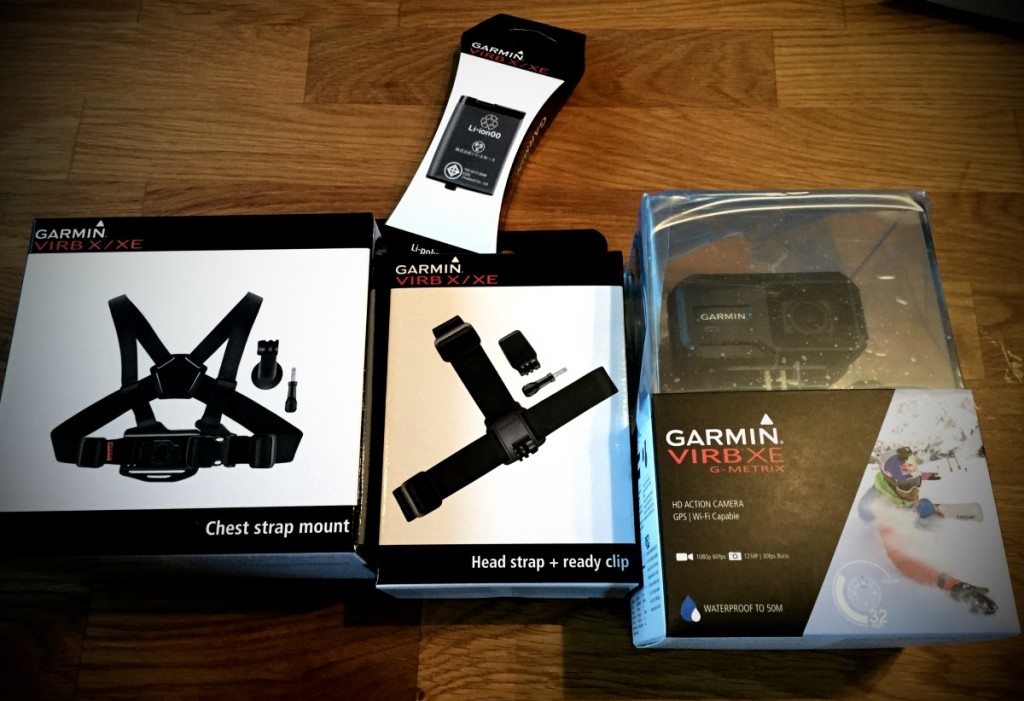
Action, ja Garmin Virb XE käy

Garmin Virb XE actionkamera tuntuu heti paketista otettaessa jämäkältä. Kameralla on painoa 151 grammaa akun kanssa. Tämä osaltaan luo laatuvaikutelmaa. Kamera on tehty kestävältä tuntuvasta muovista ja uskoisin, että kamera kestää iskuja aika hyvin. En lähtenyt tätä kuitenkaan lainalaitteella testaamaan.
Kamerassa on kolme nappia, pieni LCD-näyttö ja vipu, josta nauhoituksen saa päälle ja pois kätevästi. Nauhoitusnapin sisällä olevasta napista saa otettua still-kuvan ja valikoissa kuitattua valinnan. Kahdella muulla napilla navigoidaan kameran käyttöliittymän valikoissa ja toinen näistä napeista toimii samalla virtanappina. Valikoissa navigointi on hieman tuskaisaa, vaikka valikot ovat kyllä varsin selkeät ja toiminnot löytyvät helposti. Ihmettelin tätä kunnes asensin mobiiliapplikaation, jolla kaikki asetukset saa säädettyä huomattavasti helpommin. Appiksesta lisää vähän myöhemmin.
Kamera käyttää microSD -muistikorttia videoiden ja kuvien tallentamiseen.Virb XE tukee muistikortteja aina 128 GB:hen asti toisin kuin monet muut kamerat, joissa maksimikoko on pienempi. Tuuman 128×128 pikseliä omaava LCD-näyttö näyttää muistikortin jäljellä olevaa tilaa minuutteina (video) ja valokuvien määränä. Lisäksi ruudun ylälaidasta voi tarkistaa akun varaustilanteen ja sieltä löytyy myös muut statustiedot, kuten WiFi:n tila, Bluetooth ja GPS.

Garmin Virb XE:ssä on myös G-Metrix ominaisuus, joka tallentaa GPS-, G-voima ja orientaatiotiedot. Nämä tiedot voi VirbEdit -ohjelmalla lisätä kuvaamaansa videoon. Lisäksi laitteeseen on mahdollista liittää lisäantureita, joilla saa lisätietoa. Esimerkiksi kameraan voi liittää Garminin sykevyön, kadenssi/nopeusanturin ja vaikkapa auton diagnostiikkadataa lukevan ODB2 -laitteen. Kameraan voi kameraan liittää myös Bluetooth-mikrofonin. Lisäksi kameraan on saatavilla myös kaukosäädin. Kaukosäädin tosin tuntuu aika turhalta, koska laitetta voi ohjata yhteensopivalla Garminin gepsillä tai sitten älypuhelimella.
Virb XE actionkamera kestää kovempaakin menoa ja sen luvataan olevan vesitiivis 50 metriin asti ilman mitään lisävarusteita. Monet actionkamerat vaativat kotelon ympärilleen. Kotelo useasti vaimentaa veden alla tallenettavia ääniä – vaikka ei se vedenalainen äänimaisema nyt kovin kummoinen yleensä ole. Itselläni ei ole ollut Go Pro actionkameraa, mutta käsittääkseni se ei ole vesitiivis näin syvälle edes kotelon kanssa.
En ole sukeltaja, joten syvällä kameran kanssa ei käyty. Ja koska järvetkin ovat jo kylmiä (ja pimeitä) syksyllä, niin tyydyin kokeilemaan kameraa akvaariossa. Vähän tuntui kuumottavalta upottaa lainalaite veteen, mutta hyvinhän se sen kesti. Videolta voi katsastaa miltä Weellun akvaariossa näyttää ja millainen Virb XE:n kuvanlaatu on vedenalla (melko optimiolosuhteissa tosin).
Kameran akku on irrotettavissa ja oikeastaan koko kameran etupuolen saa auki. Luukku kiinnittyy salvalla ja salpa on toteutettu hyvin. Se ei todennäköisesti vahingossa aukea, koska salpaan pitää tarttua sivusta, ei päästä. Salpa on myös erittäin hyvin kameran linjojen mukainen eikä ulkone mitenkään. Luukussa on vaihdettavissa oleva kumitiiviste. Kannattaa huomata, että vaikka kameran sanotaan olevan vesitiivis 50 metriin asti, ei kameralla ole minkäänlaista IP-luokitusta. Käyttölämpötila-alue kameralla on -20°C – 45 °C. Testijaksolla tosin kumpaankaan ääripäähän ei päästy, joten jäi testaamatta esimerkiksi se, miten pakkanen vaikuttaa akunkestoon.
Koska akkutila on aukaistavissa, voi sinne kertyä kosteutta ja siten linssi voisi mennä huuruun. Garmin Virb XE:ssä ongelma on ratkaistu kuivantyynyllä, joka asennetaan kotelon sisään. Kameran mukana tulee useampi, ilmeisesti Silica -tyyny, joita voidaan kotelossa käyttää. Tyynyissä oleva indikaattori kertoo värillään milloin kuivain tulee vaihtaa. Kuivaimet voi kuivattaa uunissa, jolloin niitä voi käyttää uudestaan.


Liitännät

Kamera ladataan ja liitetään tietokoneeseen USB-johdon avulla. USB-johdon toinen pää ei kuitenkaan ole standardi vaan kiinnittyy kameran yhdeksännapaiseen liittimeen tiukasti napsauttamalla se kiinni. Alkuun johdon asettelun hahmottaminen on hieman hankalaa, mutta nopeasti siihen pääsee sisälle. Liitin on tietenkin tällainen vesitiiviyden aikaansaamiseksi. Se onkin hyvä, ettei liittimessä ole esimerkiksi gepseistä tuttua kumiläpyskää repsottamassa (ja vuotamassa). Haittapuolena custom USB-johdossa on kuitenkin se, ettei sellaisia löydy reissusta, jos oma johto saattuu jäämään kotiin. Kameran mukana tulee yksi johto, joten sitä tulee kuljettaa aina mukana. Johtoa ei kannata myöskään hukata, sillä uusi maksaa 20 euroa ja sitä ei näyttänyt juuri olevan tarjolla kuin Garminin verkkokaupassa.
Kamera latautuu USB-johdon kautta, joko tavallisella USB-laturilla (ei mukana) tai sitten liittämällä kamera tietokoneeseen. Kameran lataaminen on tehty hankalaksi. Kun kamera on päällä, kameran merkkivalot vilkkuvat vihreinä ja kuvatessa punaisena (jos merkkivalo on asetuksista päällä). Kun kamera siirtyy lataustilaan (yleensä automaattisesti muutaman sekunnin jälkeen) kaikki merkkivalot sammuvat. Mistään ei siis näe latauksen aikana onko kamera latautunut täyteen vai ei. Myös LCD-näyttö on latauksen ajan pimeänä. Ainoa tapa nähdä mikä kameran akun varaustilanne, on laittaa kamera päälle. Tämä taas kestää n. 5 sekunttia. Tämä on ainoa ominaisuus, joka kamerassa todella alkoi testin aikana jurppia.
Kameran pohjassa on pari “sarvea”, joiden avulla kameran saa kiinnitettyä haluttuun jalustaan. Kameran mukana tulee joukko erilaisia kiinnitystarvikkeita. Kameran saa pöydälle pystyyn liittämällä sen tasaiseen jalustaan, jonka saa tarvittaessa tarralla kiinni. Kamera kiinnitetään kamerassa ja jalustassa olevien sarvien avulla ja kamera ruuvataan kiinni. Osa kiinnityskappaleista on sellaisia, että ne saa kiinnitettyä jalustaan pikalukon avulla. Tässä tapauksessa kamera ruuvataan kiinni kiinityskappaleeseen ja se laitetaan pikalukolla itse jalustaan.
Kiinnikkeet ovat samanlaisia kuin Go Pro -kameroissa ja itseasiassa Garmin Virb XE onkin yhteensopiva Go Pro:n tarvikkeiden kanssa. Niinpä jos niitä löytyy kotoa jo valmiiksi, tai mikäli Virbille ei ole halutun mallista jalustaa, niin Go Pro:n jalustoja voi käyttää. Pikalukot ovat kiinnikkeiden tapaan jämeriä ja vaikuttavat kestäviltä ja laadukkailta. Joskin mukana tulevien kiinnikkeiden lisäksi ainakin itse kaipasin myös putkeen kiinnitettävää telinettä, joten lisävarustekaupoille menemiseen kannattaa varautua.

Kuvaaminen
Kuvaaminen kameralla on helppoa. Kamerassa on vipu, josta kamera laitetaan päälle ja tällöin kamera kuvaa aiemmin asetetuilla asetuksilla. Ratkaisu on nerokas, sillä kameran päälle laittaminen ja sammuttaminen on helppoa sekä käyttäjä saa selkeän palautteen siitä, että kamera on päällä. Toki kamerassa on aiemmin mainittu kuvausvalo, mutta esim. hämärässä kuvatessa se tuo ikävän punaisen sävyn kuvaan, joten merkkivalon kytkin aika pian pois päältä häiritsemästä. Huonona puolena tässä on se, että kun kameran laittaa tallettamaan ja jos ei muista kamera-asetuksia, saattaa tulla kuvanneeksi vähän erilaisen videon kun oli ajatuksissa. Itselleni kävi näin ja pari pätkää tuli kuvattua Time-lapse asetuksella, kun en muistanut sen olevan päällä. Toki sen näkee kameran näytöltä, mutta ei sitä aina tule kiireessä tarkastaneeksi. Silti mielestäni tämä ratkaisu on onnistunut.

Myös still -kuvien ottaminen on helppoa. Painaa vaan kameran päällä olevaa nappia ja kamera ottaa kuvan. Ei ole merkitystä onko nauhoitus päällä vai ei. Varsin helppoa. Selkeästi Garmin on ymmärtänyt, että action-kameralla kuvattavissa tilanteissa kuvattava tilanne voi tulla äkkiä ja on tärkeää saada tallennus päälle nopeasti. Ajatusmaailmana on siis se, että kameran asetukset säädetään kohdalleen etukäteen ja tilanteessa kuvataan – kuten kuuluukin olla.
Asetusten säätö kameralla on tuskaisaa. Ei pelkästään aiemmin mainitsemani menun takia vaan ihan sen takia, että kamerassa ei ole näyttöä, josta näkisi kameran kuvan. Esimerkiksi pää- tai olkavaljaisiin kameran virittäminen sopivaan kulmaan tarvitsee kamerakuvan näkemistä: näyttääkö kamera nyt oikeaan kulmaa vai ei? Asetusten säätöön kannattaakin käyttää älypuhelinappista, josta näkee kameran kuvan ja kaikki asetukset saa säädettyä huomattavasti helpommin. Mutta tämä tietenkin vaatii sen älypuhelimen kaivamista esiin.
Kuvanlaatu
Virb XE:llä voi tallentaa 1080p HD videokuvaa 60 kuvaa sekunnissa. Pienemmällä resoluutiolla esim. nykystandardein melko vaatimattomalla 480p tarkkuudella voi tallentaa 240 kuvaa sekunnissa. Eli jos hidastettuja videoita aikoo kuvata, niin kannattaa pitää mielessä, että HD:na videota voi hidastaa vain 50 % kuvanlaadun kärsimättä. Jos kuvaa 480p @240 fps niin videota voi tietenkin hidastaa enemmän.
Kamerassa on elektroninen kuvanvakaaja, joka tuntuu toimivan mainiosti. Toki sen saa halutessaan kytkettyä laitteen asetuksista pois päältä. En kyllä keksi miksi näin pitäisi tehdä, sillä kuvanvakautus tekee videosta pehmeämmän, kun kuva ei tärise. Ehkä joku enemmän kuvannut osaa kertoa käyttötapauksen vakaajan pois kytkemiselle. Ihan kaikkea huojuntaa vakain ei tietenkään poista ja jos kamera on kuvaajan päässä valjaissa, niin kuva on väkisinkin hieman poukkoileva kun geokätköilijä pyörii maastossa purkin perässä.

Kuva-aluetta voi säätää kaksitasoisella sähköisellä zoomilla. Lisäksi kamerassa on sisäänrakennettu linssivääristymän korjaus, jonka saa päälle tai pois. Kameralla voi myös kuvata kummin päin tahansa, joten jos kamera on roikkuvassa asennossa, ei sekään ole ongelma. Kamerassa on myös paljon “Pro-asetuksia”, joiden avulla voi säätää valkotasapainoa ja korjata valotusta. Valkotasapainon säätö onnistuu 2800K:stä aina 7500K:iin asti. Myös kolmitasoinen kuvan terävöitys löytyy. Automaattivalotusta voi säätää ISO 6400, ISO 1600, ISO 400 asteikolla. Muitakin säätöjä löytyy, mutta kameran vakioasetuksetkin riittävän varsin pitkälle, jos ei halua lähteä säätämään. Niin ja toki kameroissa pitää aina puhua megapikseleistä. Niitä on Virb XE:ssä 12.4 megapikseliä.
Videot Virb XE tallentaa mp4 -muodossa, joten niitä on helppo yleisillä videoeditoreilla muokata. Kuvat tallentuvat 4000×3000 pikseliä kokoisina jpg -kuvina. Videokuvaustiloja on tarjolla useita aiemmin mainittujen lisäksi. Koko lista on: 1440p@30fps, 1080p@60fps, 960p@100fps, 720p@120fps, 480p@240fps. Lisäksi sarjakuvaus on mahdollista 12MP @ 30 fps tahdilla.
Timelapse -videoiden kuvaaminen onnistuu kätevästi vaihtamalla kameran moodin timelapse -kuvaamiseen. Maksimi-intervalli kuvien välillä on 60sekuntia ja kuvia on mahdollista ottaa minimissään ½ sekunnin välein. Timelapsea käytin Nuuksion powertrailin alkupätkän kuvaamiseen (video alla). Ensimmäinen puolisko videosta on kuvattu 2 sekunnin intervallilla ja jälkimmäinen 1 sekunnin. VirbEditillä molemmat videot on säädetty suurin piirtein samaan nopeuteen. Alkuun ajattelin, että kamera ei olisi koko ajan päällä, joten kuvasin 2 sekunnin intervallilla. Mutta tietysti kamera on koko ajan päällä ja kuvausmoodissa, joten tihensin kuvausväliä, jotta lopputulos olisi sulavampi. Tämä siis kannattaa huomioida, jos aikoo kameralla kuvata vaikkapa timelapsen pilvien liikkeistä, niin akun kesto lopulta rajoittaa timelapse -session pituutta, eikä mikään muu.
Kuten videoista ehkä saattaa havaita (joskin videoita on editoitu myös muilla ohjelmilla), niin kuvassa on välillä laatikoita etenkin kun liikettä on enemmän. Ilmeisesti kamerassa on aika ärhäkkä MPEG -pakkausalgoritmi ja se aiheuttaa kuvaan välillä näitä laatikoita. Tämä ei ole mitenkään hyvä juttu, koska sitä on tottunut, että HD-kamerassa on kristallinkirkas kuva. Kamera käyttää 20 mb/sek bittivirtaa 1080p moodissa, joka kyllä sallii lievemmänkin kompression. En ole niin asiantuntija kameroissa, jotta osaisin arvioida mistä tämä johtuu. Joka tapauksessa kuvanlaatu jättää ajoittain hieman toivomisen varaa. Yleensä kuitenkin kuvan laatu on juuri niin hyvä kuin toivoa sopii. Sen sijaan äänenlaatu on ihan timanttisen kova ja siitä ei ole valitettavaa. Still-kuvan laadun voi tarkistaa kuvasta 10.

Akun kesto
Kameran akkuna on 980 mAh Litium-Polymeeri akku. Akku on huomattavasti pienempikapasiteettinen kun edellisen sukupolven Virb-kamerassa. Valmistaja sanoo, että akku kestää videokuvausta kaksi tuntia. Testasin tätä kahdella eri akulla ja joka kerta videokuvaus päättyi 1h 45 minuutin kohdalla. WiFi ja muut yhteystavat olivat tällöin pois päältä. Ehkä, jos GPS:n ottaisi myös pois päältä, olisi mahdollista päästä tuohon 2 tunnin akkukestoon, mutta toisaalta tällöin G-Metrix tiedot jäisivät keräämättä. Akun kesto on hieman rajallinen. Toisaalta kamerassa on irrotettava akku, joten vara-akun hankinta ei välttämättä ole huono ajatus. Akku maksaa Garminin sivuilla 25 euroa.
Vara-akun lisäksi toinen vaihtoehto on ladata kameraa Powerbankista reissulla. Se onnistuu näppärästi ja latauksen aikana kameralla voi kuvata normaalisti. Alla vielä koostevideo, jossa on vähän kaikenlaista pätkää kuvattuna kameralla.
Älypuhelinsovellus
Virb XE:n käyttöön on saatavilla Virb -sovellus kaikille alustoille (iOS, Android, Windows Phone). Sovellus ladataan ilmaiseksi kaupasta ja sen jälkeen se paritetaan kameran kanssa. Paritus onnistuu kytkemällä kamerasta WiFi päälle ja tämän jälkeen liittymällä kameran WiFi -hotspottiin puhelimella. Tämän jälkeen puhelimen ruudulla näkyy kameran kuva. Kuvassa on aavistus viivettä. Tallennus onnistuu älypuhelimesta, kuten still -kuvien ottokin, nappia painamalla.
Älypuhelinsovelluksella pääsee säätämään kameran asetuksia ja puhelimen avulla asetusten säätö käykin ripeästi. Sekä videokuvan että still-kuvien asetuksia voi säätää erikseen. Ja esimerkiksi ajastimen käyttö (still-kuvissa) onnistuu sovelluksesta.
Lisäksi sovelluksella voi katsella kameran muistiin talletettuja videoita ja valokuvia. Kun videon valitsee, se lähtee toistumaan eikä toisto edes pahemmin pätki. Tosin vain tavallisessa kuvaustilassa kuvattuja videoita voi katsoa. Hölmösti sovelluksella ei voi katsoa Timelapse-videoita tai 240 fps hidastusmoodissa kuvattuja videoita. Tämän tyyppisiä videoita kuvatessa siis pitää lähinnä toivoa, että otto onnistui, koska sitä ei voi tarkistaa kuin tietokoneella. Sovelluksella voi myös paikantaa kameran ja sieltä saa esille kameran sijainnin koordinaatit. Lisäksi jos on hukannut kameran lähialueelle saa sovelluksella sen piippaamaan, jolloin paikantaminen on helpompaa. Paljon helpommaksi kameran käyttö ei voi mennä.
VirbEdit
Garmin tarjoaa actionkameraotosten editointiin omaa ilmaista VirbEdit -ohjelmaansa. Kun ohjelman käynnistää, se tunnistaa tietokoneeseen liitetyt kamerat ja kysyy siirretäänkö kamerasta uudet videot koneelle. Videot ilmestyvät ohjelmaan ja editointi voi alkaa. Videoita raahataan aikajanalle tavallisen videoeditorin tapaan. Kuvattuja videoita voi leikata useammaksi klipiksi tai siistiä alusta ja lopusta. Lisäksi kuvan voi kiertää 180 astetta. Äänenvoimakkuutta ja nopeutta voi säätää leikekohtaisesti. Esimerkiksi äänen feidaamista ei ole tarjolla.
Siirtymiä otosten välille voi tehdä muutamalla eri tavalla. Mitään kattavaa valikoimaa transitiota ei ole tarjolla vaan ihan perusliu’utukset eri suuntiin ja häivytys. Tekstejä voi videon päälle lisätä, mutta tekstinlisäyksen työkalut ovat melko alkeelliset, joten kummoisia tekstejä ei ohjelmalla saa aikaiseksi. G-Metrix tietoja voi lisätä videoon kätevästi raahaamalla mittareita videon päälle. VirbEdit ohjelmassa näkee myös missä kohtaa video on kuvattu kartalla. Ikävä kyllä karttaa ei saa videoon mukaan, mikä olisi ollut mainio lisä. Syyksi Garmin kertoo, ettei heillä ole oikeuksia kartan käyttöön sillä laajudella, että sen voisi lisätä videoon. Jokseenkin ehkä huvittavaa, ettei Garminilla ole karttaa, jota voisivat käyttää.
Ohjelman suomennos jättää vähän toivomisen varaa ja esim. G-Metrix mittarit löytyvät “Päällekkäiset” -valikon alta. Tämä on tietenkin suomennos englannin Overlaysta, mutta ei ehkä ihan oikea käännös. Muutoin videon editointi on sujuvaa VirbEditillä. Ohjelmassa on selkeästi haettu yksinkertaisuutta monipuolisuuden kustannuksella. Ohjelma on helppo oppia muutamassa minuutissa ja sillä saa helposti editoitua reissuvideonsa. Mitään hienoja temppuja ohjelmalla ei voi tehdä. Mutta ainahan VirbEditillä tehdyn videon voi avata jossain hienostuneemmassa videoeditorissa ja jatkaa editointia. VirbEditillä vaan G-Metrixit kuvaan ja loppu jollain toisella. Tai sitten, jos lopputuloksen ei tarvitse olla pramea, niin VirbEdit yksinään riittää. VirbEditillä syntyvät videot ovat mp4 muotoisia, eikä konversiota muihin formaatteihin ohjelmasta löydy.
G-Metrix
VirbEdit -ohjelman avulla videoon voi siis lisätä G-Metrix -tiedot, kuten sijainnin, kiihtyvyyden, sykkeen, lämpötilan, jne.. Tämä onkin Virb XE:n huippuominaisuus mitä ei muista kameroista löydy. Ainakaan vielä. Ihmettelen, jos muut valmistajat eivät kopioi tätä ideaa, sillä se on hyvä ja toimiva. G-Metrix -dataa voi esittää videon päällä erilaisin mittarein. Mittareita löytyy ohjelmasta suuri valikoima ja lisää voi ladata netistä. Näistä varmasti löytää sopivat mittarit joka tilanteeseen. Myös valmiita mittaristoja on, joten aina ei tarvitse yksi kerrallaan mittareita kuvaan lisätä.
Voin kuvitella, kuinka siistiä on tehdä joku sporttisempi video, jossa näkyy nopeus ja sykkeet. Geokätköilyssäkin tietysti syke voi joskus nousta terrain-kätköllä, joten siinä mielessä ominaisuus ei mene hukkaan. Paljon geokätköilyynkin liittyvää tietoa saa ruudulle, mutta mielestäni se tärkein, eli kartta, jää puuttumaan. Yhtä kaikki, vakuutuin G-Metrixistä. Se on hieno lelu, joka on pakko saada 🙂 Sen avulla saa toimintapätkästä huomattavasti kiintoisamman.
Lisävarusteet

Lisävarusteista sanoisin, että vara-akku tai Powerbank on pakollinen varuste. Vaikka akku kestää aika pitkään, ei se geokätköilykäytössä ole todennäköisesti riittävästi. Jossain nopeatempoisemmassa lajissa akku riittää paremmin. Akun lisäksi kannattaa hankkia sopivia varusteita, joilla kameran saa kiinni haluamaansa paikkaan.
Testiin saapuneet olkavaljaat ja päähihna osottautuivat varsin mainioiksi. Etukäteen mietin, että panta varmaan kiristää päässä ja olkavaljaat eivät asetu mukavasti. Kuinka väärässä olinkaan. Valjaat on tehty leveästä mukavan pehmeästä ja venyvästä materiaalista. Ne saa kirstettyä säätöjen avulla juuri sellaiseksi kuin haluaa. Ne myös pysyvät paikallaan hyvin, eivätkä nouse, kunhan säädöt ovat kunnossa. Olkavaljaat vähän tuppaavat menemään solmuun, mutta kunhan keksii, että rinalle tulevan lenksun voi laittaa ekana ja sen jälkeen vetää olan yli tulevat hihat ja kiinnittää ne kameran alustaan, niin pukeminen käy helposti.
Molemmista valjaista kameran saa pikalukolla irti, joten kameran vaihto toiseen paikkaan käy kätevästi. Päähihna maksaa n. 20 euroa ja olkavaljaat 35 euroa. Kätköilykäytössä nämä tuntuivat olennaisimmilta tarvikkeilta. Lisäksi ehkä saattaa tulle tarve kiinnikkeelle pieneen putkeen (esim. onkivapa). Päähihnassa kameran kuvasta tulee väkisin vähän tärisevä, koska maastossa pää heiluu sinne tänne. Lisäksi tulee monesti kätköä etsiessä pyörittyä ja katseltua vähän sinne tänne. Jälkikäteen tällaisen videon katsominen ei ole kaikkein miellyttävintä. Sen sijaan olkavaljailla saa varsin tasaisen kuvan ja ylimääräiseltä pyörimiseltä lopullisessa kuvassa vältytään. Kätköilyreissujen kuvaamiseen se on ehkä paras valinta. Tietysti jos esimerkiksi roikkuu kiipeilyvaljaissa se saattaa tulla hieman tielle, joten päähihnallekin on paikkansa.
Tuomio
 Eihän actionkamera tietenkään geokätköilijälle pakollinen varuste ole, mutta jos on kiinnostunut tallettamaan kätköilyseikkailunsa, niin actionkamera kannattaa hankkia. Virb XE on mainio actionkamera. G-Metrix datat ovat mielenkiintoinen lisä kamerakuvaan ja muutenkin kamera toimii kuin unelma. Täydellisyydestä jäädään vain rahtusen. Kuvanlaadussa on hieman toivomisen varaa ja olisi hyvä, jos latauksen tilanteen voisi tarkistaa käynnistämättä kameraa. Akun kesto voisi aina olla parempi, mutta Virb XE:ssä sekin on kilpailijoihin nähden parempi. Hintaa kameralla 400 euroa, joskin joskus tarjouksesta voi saada edullisemminkin. 4K -kuvausta kamerasta ei löydy toisin kuin GoPron parhaista malleista.
Eihän actionkamera tietenkään geokätköilijälle pakollinen varuste ole, mutta jos on kiinnostunut tallettamaan kätköilyseikkailunsa, niin actionkamera kannattaa hankkia. Virb XE on mainio actionkamera. G-Metrix datat ovat mielenkiintoinen lisä kamerakuvaan ja muutenkin kamera toimii kuin unelma. Täydellisyydestä jäädään vain rahtusen. Kuvanlaadussa on hieman toivomisen varaa ja olisi hyvä, jos latauksen tilanteen voisi tarkistaa käynnistämättä kameraa. Akun kesto voisi aina olla parempi, mutta Virb XE:ssä sekin on kilpailijoihin nähden parempi. Hintaa kameralla 400 euroa, joskin joskus tarjouksesta voi saada edullisemminkin. 4K -kuvausta kamerasta ei löydy toisin kuin GoPron parhaista malleista.
Kätköilyseikkailuiden kuvaaminen onnistuu kameralla helposti ja se kestää niin uinti- ja kajakointireissut saarikätköille kuin luolissa ryömimisen. Kamera kuvaa yllättävän hyvää jälkeä hämärissäkin olosuhteissa. Yksi käyttötapaus, jota etukäteen kameralle ajattelin, on kiinnittää se 8 metrisen ongen varteen, jolloin maantasolle saisi kuvaa älypuhelimeen ongen päästä. Näin voisi puukätkön onkia helpommin alas. Todellisuus kuitenkin yllätti, ja kamera pitkän vipuvarren päässä ei ole hyvä idea, koska se saa ongen huojumaan helpommin. Lisäksi kuvan pieni viive tekee reaaliaikaisesta ongen ohjaamisesta purkin luo haastavaa. Lisäksi jos kameran painon lisäksi onkeen tulee vielä purkin paino (joskus raskaskin), niin alkaa onki olla koetuksella. Tietysti jos multin koordinaatit tai mysteerinosanen on puussa tai muuten hankalassa paikassa korkealla, niin kameran avulla saa nämä helposti katsottua. Tällaisia kätköjä ei taida tosin kovin montaa olla.
Ihastuin kameraan ja haikein mielin palautan sen Garminille. Tästä saattoi tulla blogin kaikkien aikojen kallein testiraportti sillä Virb XE meni omalle joulupukin lahjalistalle lisävarusteineen! Suosittelen kyllä actionkameran hankkimista harkitseville lämpimästi Garmin Virb XE:tä.

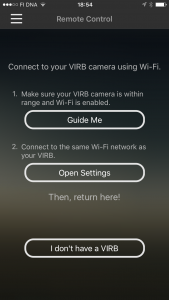

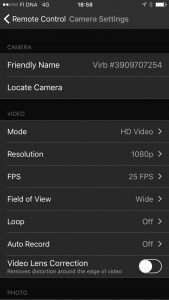
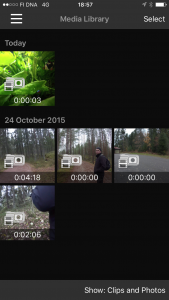
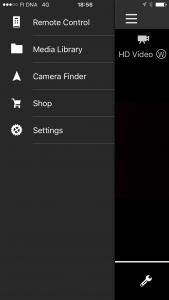
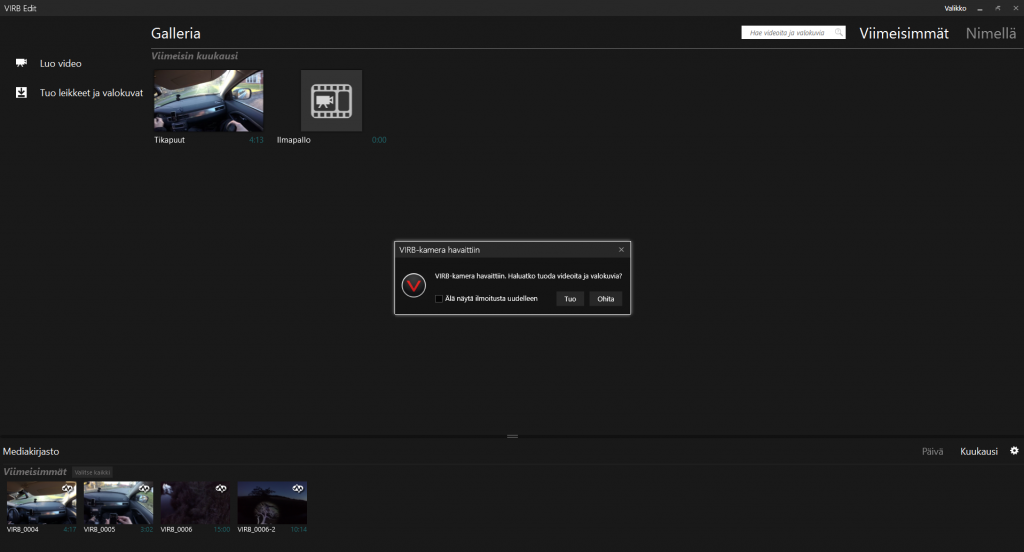
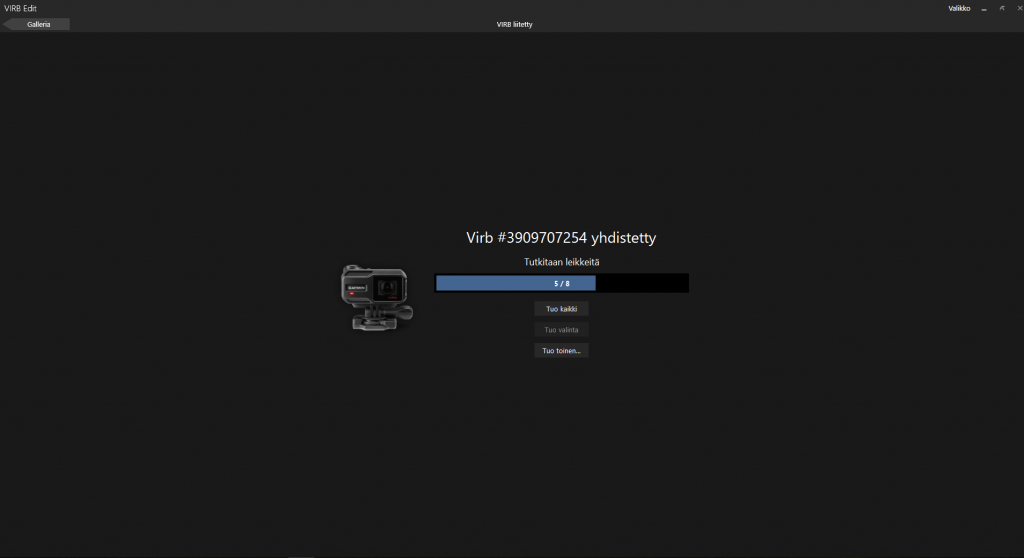
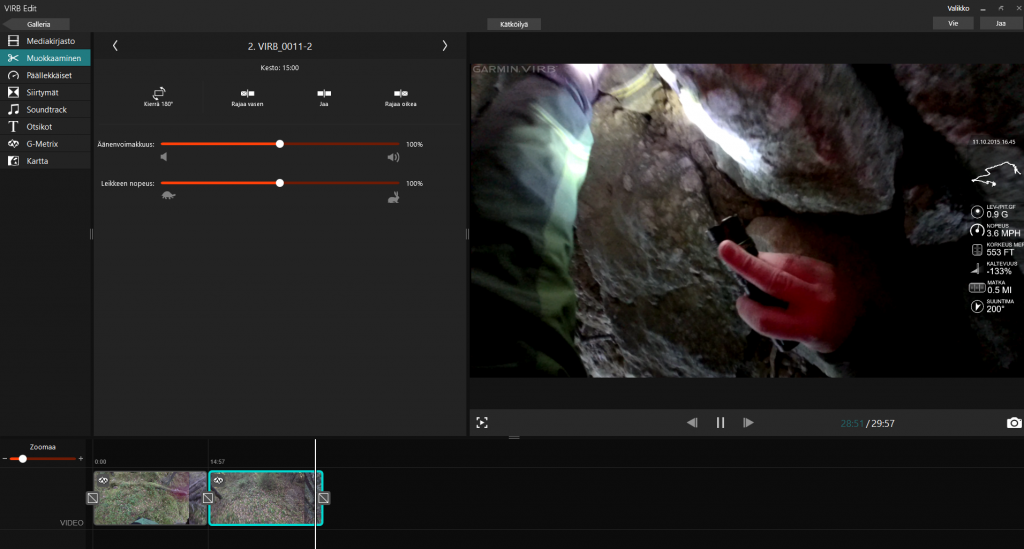
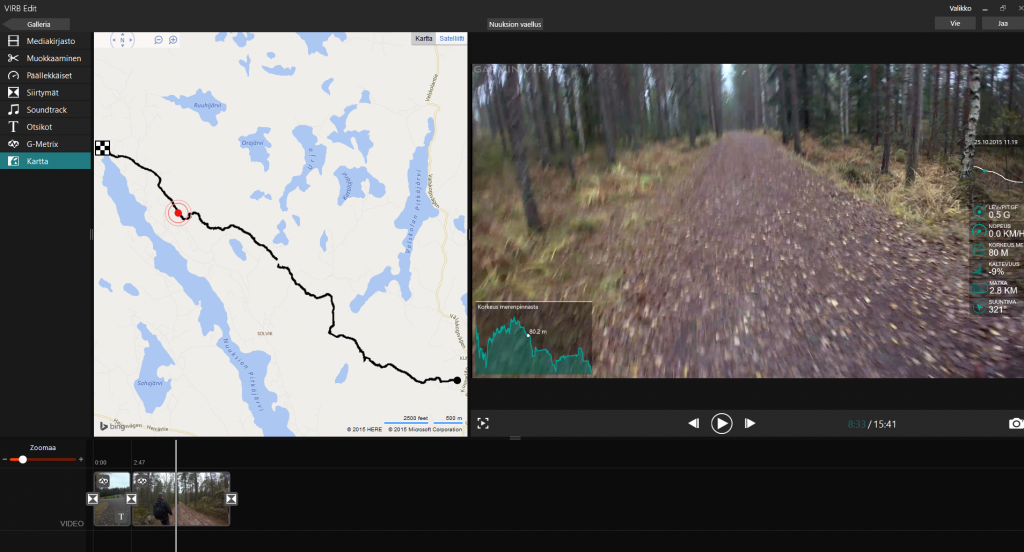
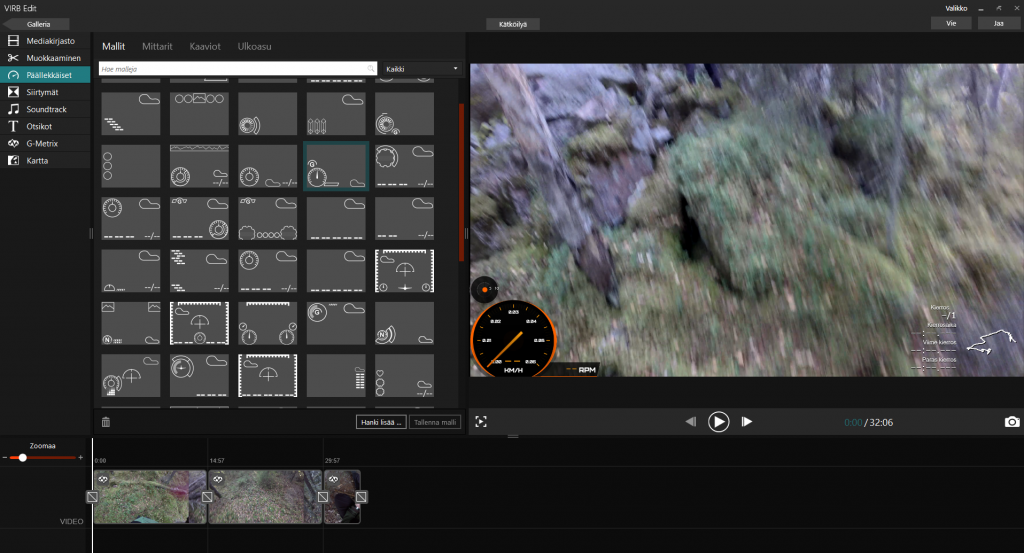



Olipas kattava testi tästä kamerasta. Oikein mukava lukea ja katsoa videotakin aiheen tiimoilta. Sen verran kommentoin, että tuo 1080p@20Mbit/s on osa syy omien kokeilujen perusteella siihen, että valmiissa videossa on näkyvillä selkeitä laatikoita ja jopa nykimistä. Bittivirran kasvattaminen 30Mbit/s tekee todella paljon parannusta videon kuvanlaatuun, varsinkin mikäli kuva liikkuu paljon. Myös youtubeen lataaminen mielestäni heikentää laatua, pakkaavat ilmeisesti videota lisää, vaikka resoluutio pysyisikin samana?
Videoita katsellessani jäin paikoin katsomaan ja aprikoimaan, että onkohan linssin fokusointi täysin kohdallaan tai mikä mahtaa olla kameran tarkennusetäisyys? Yksityiskohdat ovat mielestäni paikoitellen hieman epäteräviä, saattanee tietysti johtua jo mainitsemastani youtube-latauksen laadun heikkenemisestä. Olisikin mielenkiintoista nähdä alkuperäiset tallenteet.
Joka tapauksessa tuote vaikuttaa mielenkiintoiselta ja mukana tuleva editointiohjelmakin pätevältä. Varsinkin tuon G-Metrixin puitteissa. Flikkarin pitoasento on kyllä huvittava 😉
Kiitos laalaa kommentista ja palautteesta. Bittivirta tosiaan on varmaankin osasyynä kuvan laatuun. En ainakaan nopeasti löytänyt mistä sitä voisi asetuksista kasvattaa. Voi olla ettei ole edes mahdollista. Youtube tosiaan pakkaa videota tai ehkä konvertoi sen johonkin toiseen muotoon, joten laatu tuntuu heikentyvän vaikka resoluutio pysyisikin samana. Minulla on tallessa kyllä Virbillä kuvattua materiaalia ja voisin ehkä jonkun pätkän laittaa editoimattomana jakoon, niin pääsee fiilistelemään kuvanlaatua.
Linssin fokusoinnista en osaa sanoa tarkemmin. Kuvausmoodina oli kyllä useasti wide angle, joka ehkä aiheuttaa osaltaa epäterävyyttä. Joskin edelleen korostan, etten ole kamera-asiantuntija, joten tämä vain arvailua.
Editointi on kyllä todella helppoa. Siitä pisteet Garminille. Monipuolisuudessa editori jää, mutta sillä saa nopeasti tehtyä tarvittavat leikkaukset ja mittareiden lisäykset. Sekin täytyy mainita vielä kun taisi alkuperäisestä jutusta puuttua, että jos sattuu omistamaan useamman Virb XE:n ja kuvaa kaikilla samaa tapahtumaa, niin editori osaa yhdistää eri kameroiden kuvat samalle aikajanalle. Eli ei erikseen tarvi hakea oikeata hetkeä jos vaihtaa kameran kuvaa. Tätä en luonnollisesti kokeillut, koska ei ollut useampaa Virbiä saatavilla.
Hahaha, enpä huomannut tuota fikkarin asentoa edes itse. Aivan mahtava sattumalta juttuun päätynyt kuva 🙂
Laitan editoimatonta videota pikapuoliin jutun kylkeen – kunhan joulukiireiltä ehdin.
Hei,
Vihdoin löytyi sopiva aika käydä kuvaamassa pieni video päivänvalolla. Toki pimeää videota olisi ollut valmiinakin, mutta siitä ei ehkä käy muokkaamattoman videon laatu niin hyvin ilmi.
Lyhyt pätkä löytyy täältä: https://dl.dropboxusercontent.com/u/3053451/Virb.mp4
Voi olla, että tuon jossain vaiheessa tuolta sitten poistankin. Niin ja kuten tästä voi päätellä niin tuli sitten hankittua tuommoinen Virb itselle 🙂
Olipas pätevä ja perusteellinen testi, kiitos! Yksityiskohta, johon en vastausta löydä oikein mistään: millä frameratella hidastusvideot tallentuvat? Jos 720p/120fps siirtää tietokoneelle, onko tiedosto valmiiksi 120fps ilman että sen hidastaa Virb Edit -ohjelmassa? Voisitko laittaa pienen hidastusvideon pätkän muokkaamattomana tiedostona vaikkapa tuonne Dropboxiin.
Kiitos Juha palautteesta! Pahoittelut, etten heti ehtinyt aiemmin vastata sinulle. Alkuperäisessä arvostelussa ei tosiaan tullut kauheasti kiinnitettyä huomiota tuohon hidastustoimintoon. Ja ihan siitä syystä etten juurikaan sitä silloin testaillut. Framerate on suoraan kamerasta siirretystä videoissa 720p/100 fps tai 480p/240fps. VirbEditillä videon hidastamisen lisäksi voi kamerasta säätää playback nopeutta kuvatuille videoille. Eli kun kuvausmoodina on Slow Motion voi valita millä nopeudella video sitten aikanaan toistuu. Vaihtoehtoja on 1x 1/2x ja 1/4x sekä 480p laadulla myös 1/8x. Jos valitsee 1x niin video toistuu normaalisti tietokoneella, vaikka fps lukema on korkeampi. Hidastus tuntuu heikentävän kuvanlaatua radikaalisti ja etenkin hämärissä olosuhteissa kenno kohisee paljon ja kuva on rakeinen. Minulla ei ollut valmiina järkevää hidastusvideota, jota kehtaisin laittaa jakoon, mutta koitan piakkoin kuvata jonkun lyhyen testipätkän nähtäville.
Kiitos, tieto oikeastaan riittää. Tuohan toimii frameraten suhteen hienosti. Hidastusvideo vaatii kyllä hyvän valaistuksen tai kuvan laatu kärsii. Aikaa yhdelle ruudulle on niin vähän.
Mistä löytyisi mainitsemasi mobile control Windows puhelimelle? Windows storesta ei sitä löytynyt ja Garminin tuki väittää että sellaista ei ole edes olemassa. Myyntipakkauksen kyljessä komeilee silti Windows logo.
Se on Kari erinomaisen hyvä kysymys. Jutun kirjoittamisen aikaan joulukuussa 2015 se vielä löytyi Windows Phonen Windows Store kaupasta. Windows Phone sovellus on mainittu Garminin sivuillakin täällä: https://www.garmin.com/en-US/blog/outdoor/virb-edit-app-for-windows-phone/
Tilanne on kuitenkin sittemmin muuttunut ja ilmeisesti marraskuussa 2016 sovellus on kaupasta poistunut, eikä enää ole saatavilla. Tämä tietysti liittyy siihen, että Windows Phone on jokseenkin kuoleva alusta, joten valmistajat haluavat minimoida kulunsa ja siten lakkautavat tuen Windows Phonelle. Eli vastauksena: Sovellusta ei ole enää valitettavasti saatavilla mistään. Sen verran juttu on siis vanhentunut jo 1½ vuoden aikana.